win7电脑怎样设置u盘启动 win7电脑设置u盘启动的方法有哪些
发布时间:2017-07-04 13:49:18 浏览数:
今天给大家带来win7电脑怎样设置u盘启动,win7电脑设置u盘启动的方法有哪些,让您轻松解决问题。
win7电脑如何设置u盘启动 win7电脑设置u盘启动方式,具体操作怎么样,我们一起来看看吧!
用U盘装系统装Win7已经不是什么新鲜事,那么win7电脑如何设置u盘启动呢?学习啦小编分享了win7电脑设置u盘启动的方法,希望对大家有所帮助。
win7电脑设置u盘启动方法
设置U盘启动不是win的功能,而应该通过bios设置,不同厂家bios设置界面有差异,下面以award bios为例说明操作方法:
1、开机后按del键进入bios设置(注意观察屏幕提示);
2、选择Advanced BIOS Featrues”按回车;
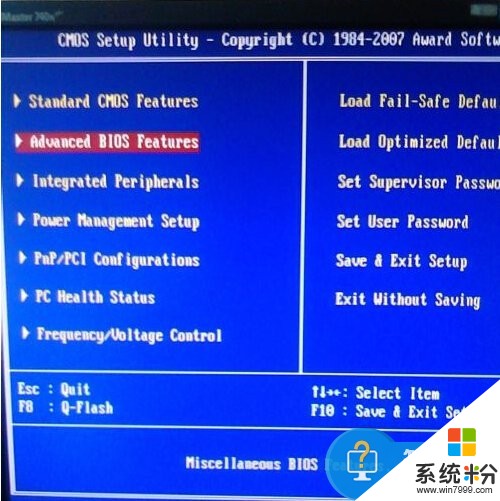
3、下移到first boot device,按下回车键,选择U盘制作时选择的模式,这里选择USB—FDD启动模式;

4、按F10,输入Y,按回车重启即可。

以上就是win7电脑怎样设置u盘启动,win7电脑设置u盘启动的方法有哪些教程,希望本文中能帮您解决问题。